自定义导航栏
在SharePoint门户网站中,SharePoint导航栏是一个重要的导航工具。导航可以根据一个网站的架构或者一组元数据去进行管理。在这一篇,我将简单讲解下怎么配置导航栏。
在前面的篇章中,在讲到创建网站的时候,有个选项可以选择导航栏可以继承父网站或者独有的导航栏。虽然这些设置在创建的网站的时候已经设定,但是假如我们后续需要更改的话,可以通过如下步骤进行编辑更新,具体步骤如下:
1、导航到你需要更新的子网站
2、选择设置菜单下的“网站设置”选项
3、在网站设置页面,选择外观部分的“顶部链接栏”链接
4、在顶部连接栏界面,执行如下操作
a)如果当前网站是继承父网站,我们可以点击“停止继承链接”停止对父网站的继承
b)如当前没有继承父网站,我们可以点击“新建导航链接”增加标题和链接
5、在“请输入网址”和“请输入说明”文本框中进行配置
6、单击“确定”完成新链接的添加
7、我们可以看到,导航栏中已经添加了我们刚才新增的链接
8、添加成功后,我们应该在上图中注意到,“新建导航链接”旁新增了一个选项“更改顺序”,我们可以点击“更改顺序”对导航栏中的链接进行重新排序。
关于导航栏中的链接的编辑,删除就不一一介绍了,下一篇开始讨论下回收站的使用方法!
转载于:https://blog.51cto.com/winteragain/1271594




 本文介绍如何在SharePoint中配置自定义导航栏,包括停止继承父网站导航、新增导航链接及调整链接顺序等操作。
本文介绍如何在SharePoint中配置自定义导航栏,包括停止继承父网站导航、新增导航链接及调整链接顺序等操作。
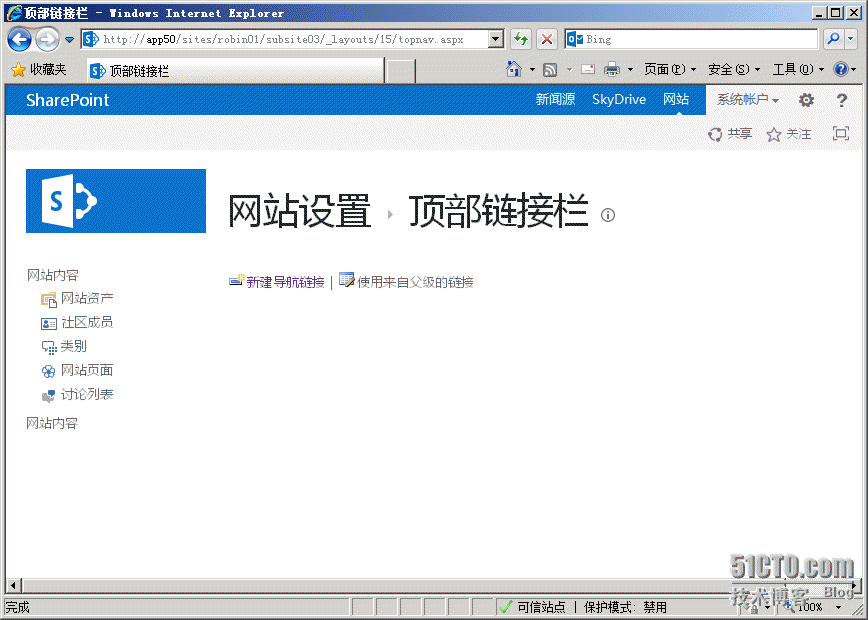
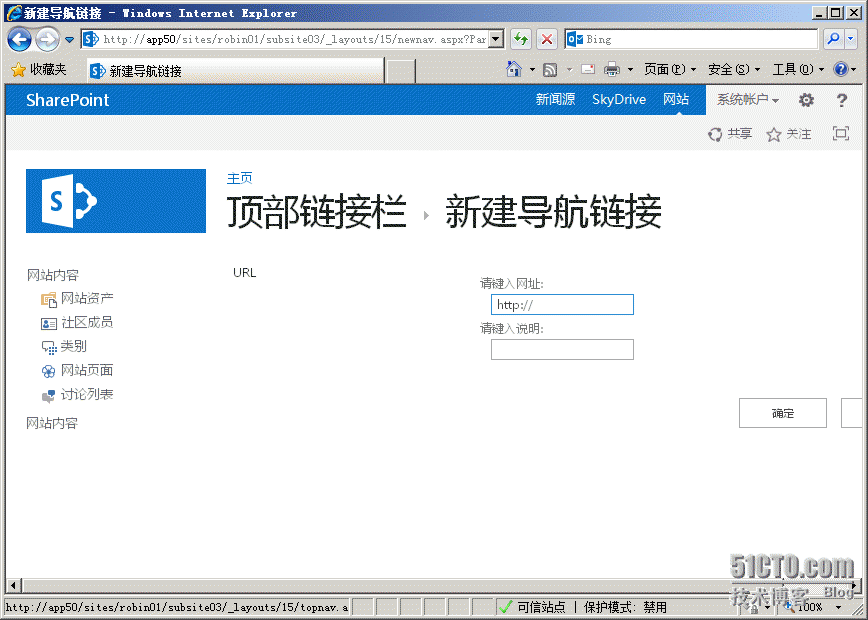
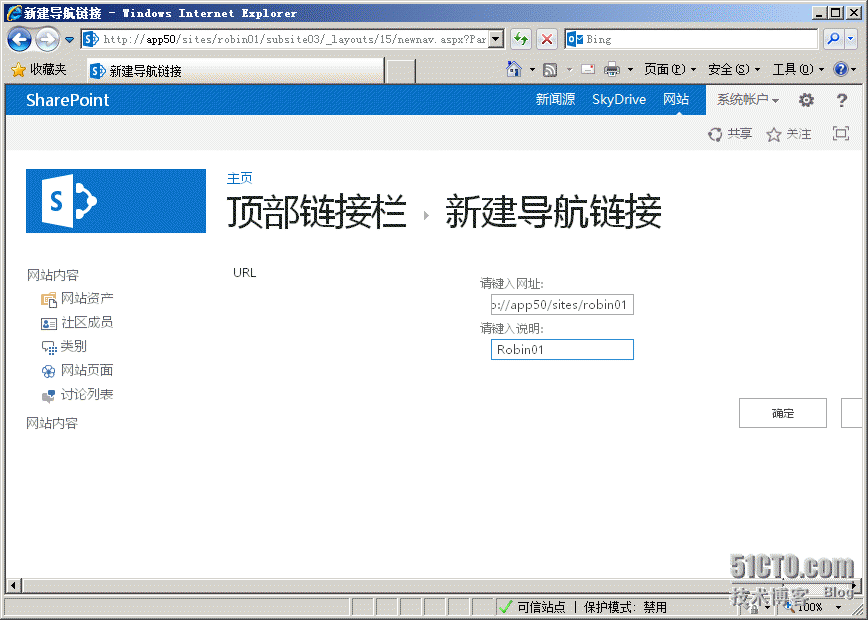
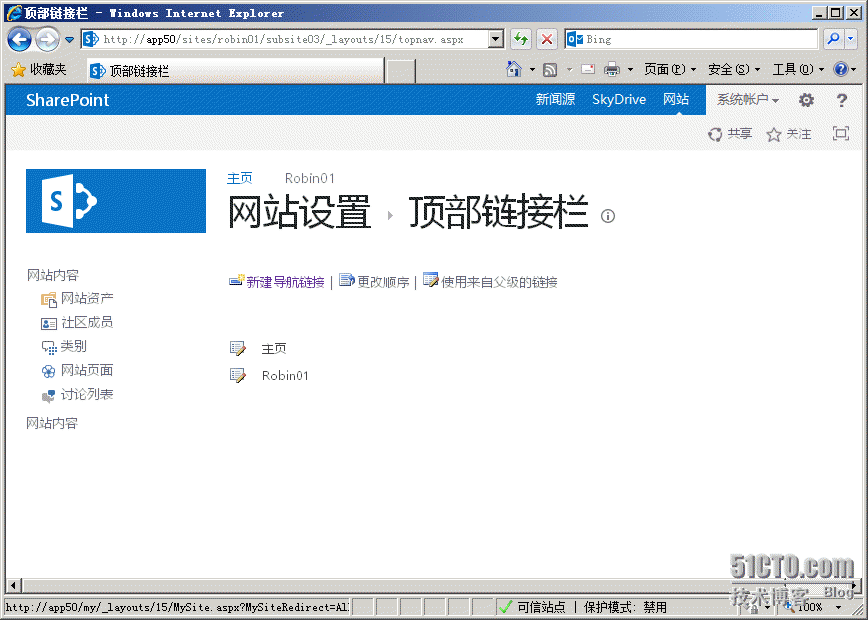

















 被折叠的 条评论
为什么被折叠?
被折叠的 条评论
为什么被折叠?








